
 tr
tr  English
English  Español
Español  中國人
中國人  Tiếng Việt
Tiếng Việt  Deutsch
Deutsch  Українська
Українська  Português
Português  Français
Français  भारतीय
भारतीय  한국인
한국인  Italiano
Italiano  Gaeilge
Gaeilge  اردو
اردو  Indonesia
Indonesia  Polski
Polski
Belirli bir işletim sistemi için bir proxy'nin nasıl kurulacağını bilmek önemlidir. Farklı pencere türlerinde, kurulum sırasında bazı nüanslar vardır. Windows 7 için proxy'lerin nasıl yapılandırılacağını görelim.
Bugün, proxy ayarları Windows 7 sisteminin kendisi veya özel bir program (yardımcı program) tarafından yeniden üretilebilir. Kendiniz nasıl yapılandıracağınızı düşünün.
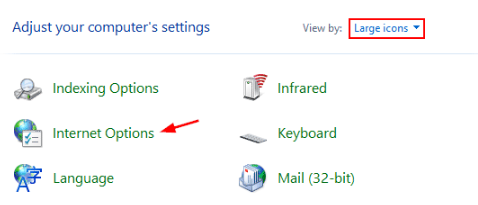
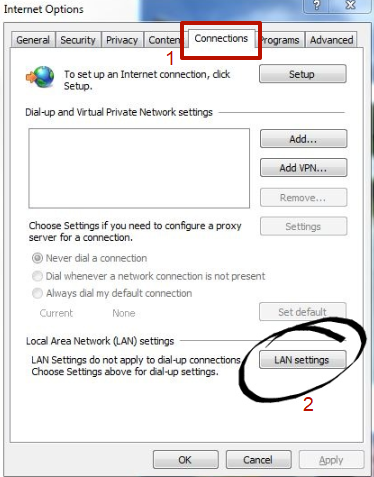
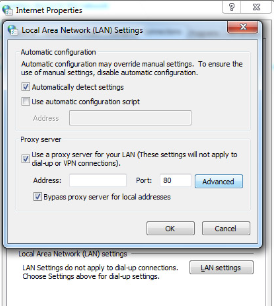
Windows 7'de proxy ile gerekli adımlar tamamlandıktan sonra, herhangi bir tarayıcıyı açmanız gerekir. Yetkilendirme ihtiyacı hakkında bir bildirim görünür. Kullanıcı adı ve şifreyi girin. IP ile yetkilendirilmiş sunucular için bu adımlar gerekli değildir.
Bazen Windows 7'de bir proxy üzerinden ilk denemede ayarlar doğru olmayabilir. Bu durumda umutsuzluğa kapılmaya gerek yoktur. "Windows 7'de proxy'ler nasıl kurulur" adım adım talimatlarına güvenerek tüm adımları tekrar gözden geçirin. Başarılı bir kurulumdan sonra, bir proxy sunucusu aracılığıyla İnternet'te rahatça gezinmeye devam edebilirsiniz.
Neredeyse tüm modern tarayıcılar proxy sunucusunun sistem ayarlarını kullanır. Bu nedenle, Windows 7'de bunları kapattığınızda, tarayıcıda da kapanırlar (Mozilla Firefox hariç).
Aşağıdaki sorunlar ortaya çıktığında proxy'lerin devre dışı bırakılmasına başvurulabilir:
Yukarıdaki veya başka nedenlerden dolayı Windows 7'de proxy sunucusunu devre dışı bırakmanız gerekiyorsa, evrensel yöntemi kullanmalısınız.
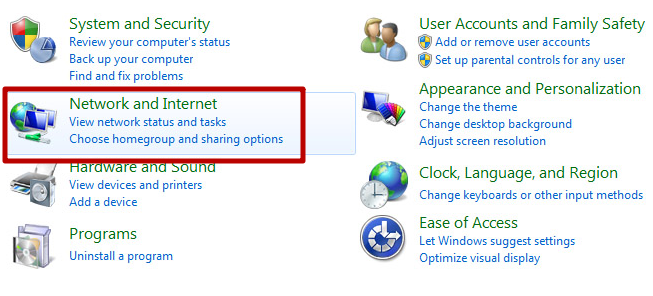
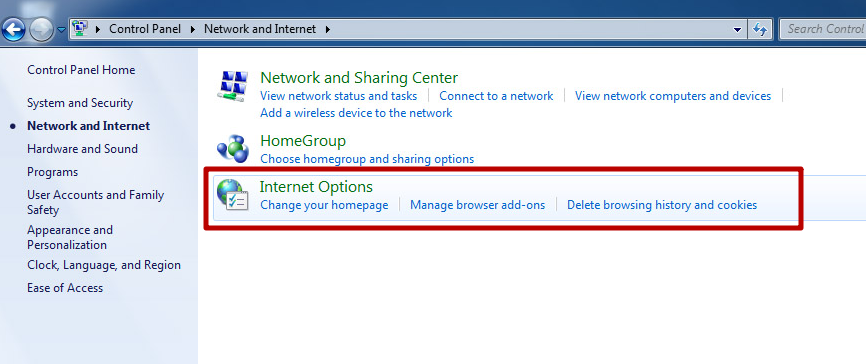
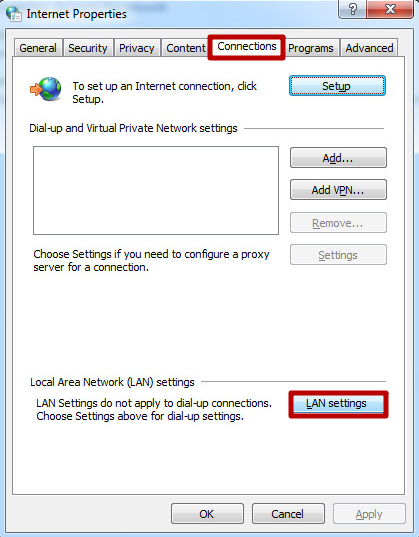
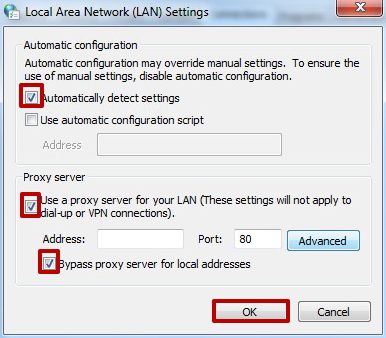
Bu ayarları uyguladıktan sonra, Windows 7'deki proxy sunucusu devre dışı bırakılacaktır. Aynı zamanda tarayıcıda da çalışmayacaktır. Bağlantı kesilme nedenleri ortadan kaldırıldığında, proxy tekrar bilinen bir şekilde bağlanabilir.
Yorumlar: 0